Chrome浏览器下载文件格式自动识别及转换方法
时间:2025-08-03
来源:谷歌浏览器官网

一、自动识别设置
1. 基于系统与MIME类型:Chrome默认通过系统设置和网站提供的MIME类型判断文件类型。若系统能识别文件扩展名或关联程序,可能直接打开;若无法识别,则会提示用户选择保存或打开。
2. 手动设置默认处理方式:下载文件时,点击下载栏中文件旁的小箭头图标,选择“始终打开此类型的文件”,下次同类型文件会按此方式处理。也可在浏览器设置中找到“下载”选项,修改特定文件类型的处理方式。
二、格式转换方法
1. 图片格式转换:右键点击网页图片,选择“另存为”,在保存对话框中选择目标格式,如JPEG、PNG或BMP。
2. PDF格式转换:使用在线工具如Smallpdf、ILovePDF,上传PDF文件后选择转换格式,如Word、Excel或JPEG,再下载转换后的文件。
3. 视频格式转换:使用开源工具FFmpeg,在命令行输入`ffmpeg -i 输入文件 -c:v codec 输出文件`,替换`codec`为目标格式,如MP4、AVI或MKV。
4. 网页保存为PDF:打开网页后,点击浏览器右上角的“三个点”按钮,选择“打印”,在打印界面将“目标”改为“保存为pdf”。
三、插件辅助
1. 安装插件:在Chrome应用商店搜索并安装文件格式转换插件,如Convertio等。
2. 使用插件转换:访问包含需转换格式文件的网页时,点击插件图标,选择目标格式进行转换。
继续阅读
Chrome浏览器内存不足导致卡顿解决方法
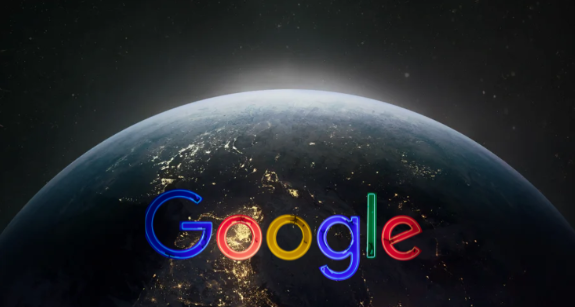 谷歌浏览器下载异常快速排查及解决方案
谷歌浏览器下载异常快速排查及解决方案
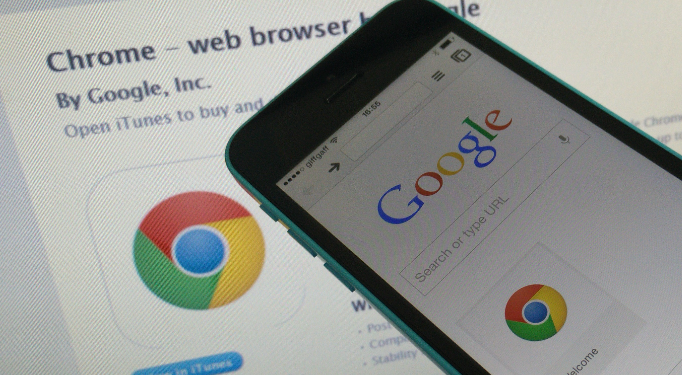 谷歌浏览器网页资源点击下载直接打开如何处理为下载操作
谷歌浏览器网页资源点击下载直接打开如何处理为下载操作
 谷歌浏览器页面截图保存整理操作技巧实践
谷歌浏览器页面截图保存整理操作技巧实践

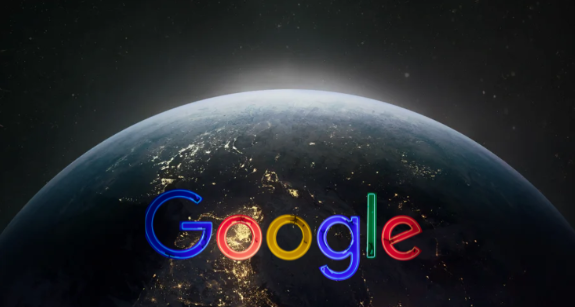
针对Chrome浏览器内存不足引起的卡顿问题,本文提供有效解决方案,包括关闭占用高的标签页、优化扩展插件及清理缓存,帮助用户提升浏览器运行效率,改善使用体验。
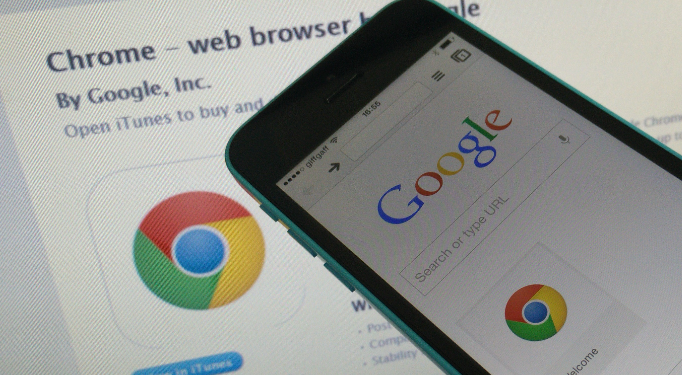
针对谷歌浏览器下载安装异常问题,提供快速排查和解决方法,帮助用户高效处理下载卡顿或失败状况,确保安装顺利完成。

针对网页资源点击后直接打开而非下载的问题,谷歌浏览器用户可参考本文设置实现正确下载。

谷歌浏览器页面截图保存整理操作可高效管理网页信息,用户通过实践掌握技巧,结合操作经验快速记录和分类重要内容,提高学习与办公效率。
